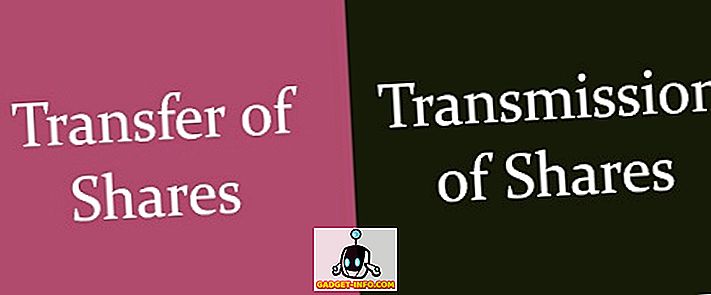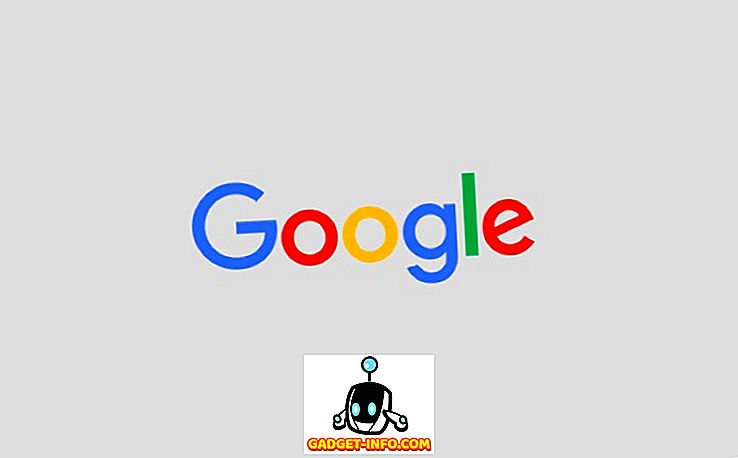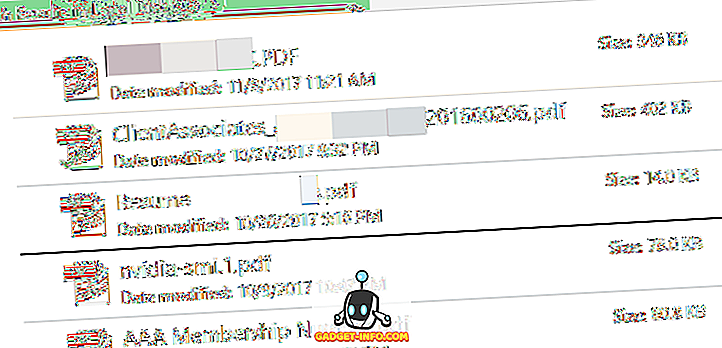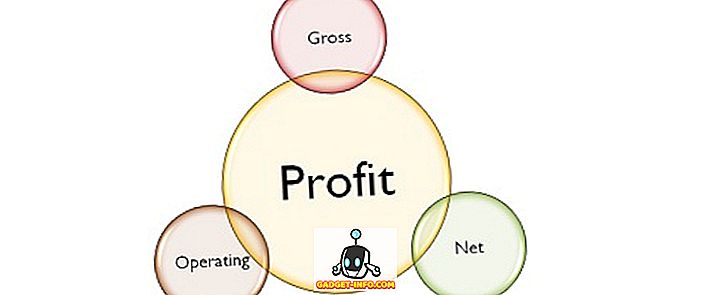Ați întâlnit vreodată problema în care de fiecare dată când porniți Windows, primiți următorul mesaj:
Instalarea pregătește computerul pentru prima utilizare

Acest lucru mi sa întâmplat într-o mașină Windows 7. De fapt, am creat o imagine de Windows 7 și apoi am restabilit acea imagine într-o mașină diferită. Când am încărcat mașina, am continuat să primesc acest mesaj de fiecare dată și era chiar enervant.
Veți vedea probabil această eroare numai dacă ați încercat să restaurați o imagine a Windows 7 pe hardware diferit. În acest articol, voi menționa câteva soluții posibile care, sperăm, vor scăpa de mesajul de pornire.
Metoda 1 - Cheile de înscriere
Soluția care a funcționat pentru mine a implicat verificarea registrului pentru câteva chei și asigurarea corectitudinii valorilor. Navigați la următoarea cheie din registru:
HKEY_LOCAL_MACHINE \ SYSTEM \ Setup
Aici veți vedea câteva chei legate de configurarea sistemului. Cheile de registry și valorile acestora ar trebui să arate astfel:
"SetupType" = dword: 00000000 "SystemSetupInProgress" = dword: 00000000 "SetupPhase" = dword: 00000000 "CmdLine" = "
Iată o captură de ecran pe computerul meu despre ce ar trebui să fie cheile de registry și valorile acestora. Am subliniat pe cele importante care provoacă această eroare:
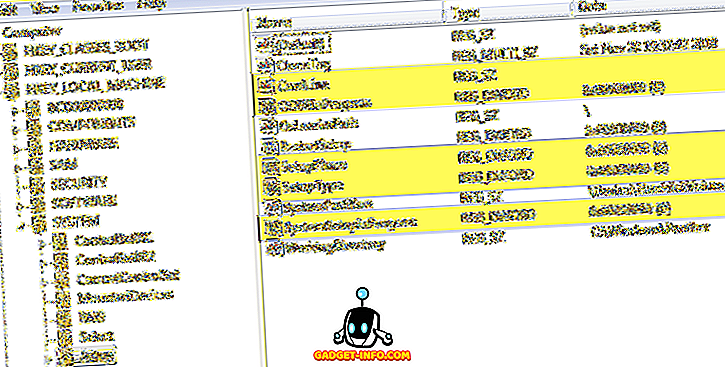
Dacă aveți această problemă, atunci ați putea avea ceva de genul oobe / windowsdeploy în cheia CmdLine. Ar trebui să fie necompletat așa cum este arătat mai sus. De asemenea, SystemSetupInProgress și OOBEInProgress ar trebui să fie setate la 0, nu la 1.
Sperăm că acest lucru va repara instalarea pregătește computerul pentru primul mesaj de utilizare la fiecare pornire. Dacă nu, există și alte câteva ghilimele pe care le puteți încerca, dar cea mai bună lovitură este editarea registrului.
Metoda 2 - Realizați o reparație la pornire
De asemenea, puteți încerca să efectuați o reparație de pornire în Windows 7, care ar putea să remedieze problema de configurare. Puteți verifica acest articol de la Microsoft cu privire la modul de efectuare a unei reparații de pornire.
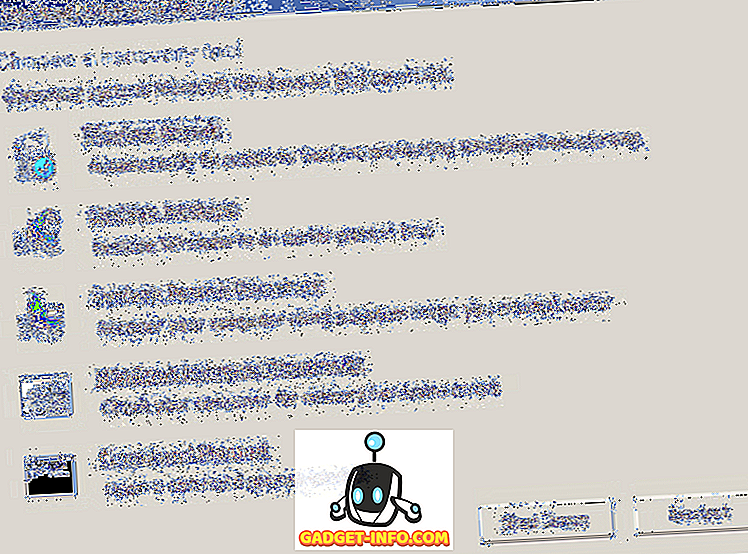
Metoda 3 - Faceți o bootare curată
Singurul mod în care puteți obține acest mesaj este dacă există un program sau un serviciu care provoacă apariția acestuia. Prin efectuarea unui boot curat, puteți stabili rapid dacă este într-adevăr un program sau un serviciu. Puteți citi următoarea postare de la Microsoft care detaliază pașii pentru a efectua o bootare curată.
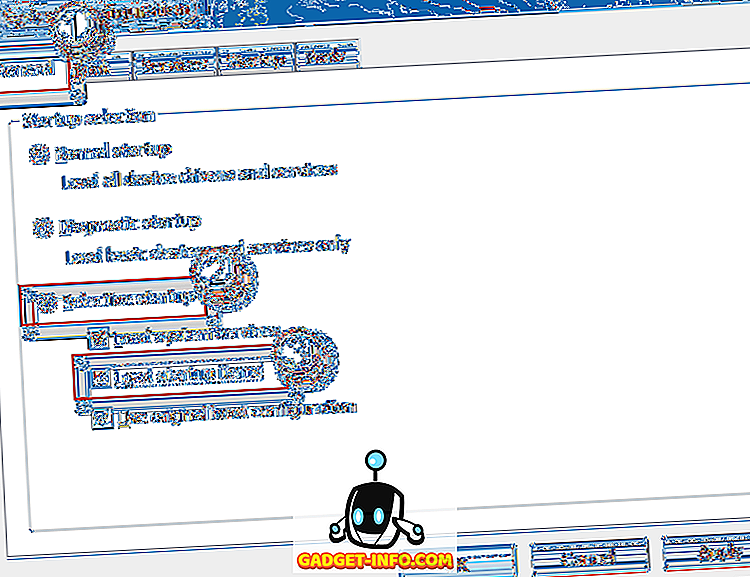
Sperăm că una dintre soluțiile de mai sus vă rezolvă problema. Dacă nu, postați un comentariu aici și spuneți-ne ce ați încercat. Bucurați-vă!